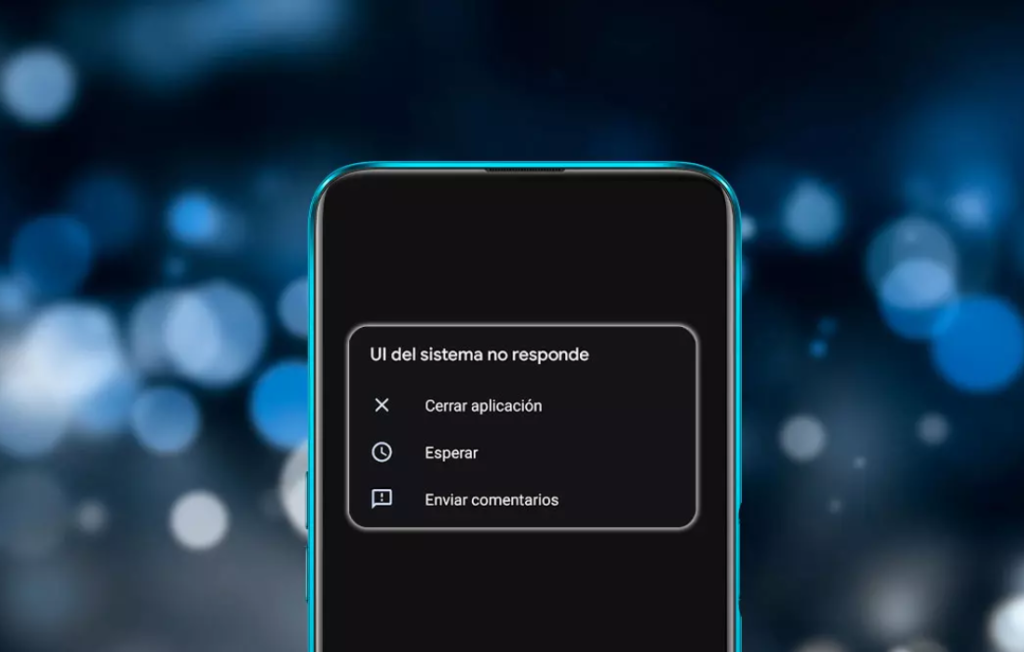Puede ser bastante frustrante cuando las aplicaciones fallan en su dispositivo Android. Afortunadamente, existen varias formas de solucionar este problema:
1. Borrar datos y caché de aplicaciones
Cada aplicación almacena datos temporales o archivos de caché en su dispositivo para ayudar a que la aplicación se cargue más rápido.
Sin embargo, estos archivos pueden dañarse y provocar fallos. Para solucionar este problema, puede borrar el caché y los datos de la aplicación.
Para hacer esto, vaya a Configuración > Aplicaciones > seleccione la aplicación que causa el problema > Almacenamiento > Borrar caché y borrar datos. Esto eliminará cualquier dato temporal que pueda provocar que la aplicación falle.
Tenga en cuenta que borrar datos eliminará cualquier configuración o preferencia de la aplicación, por lo que es posible que deba iniciar sesión nuevamente o reconfigurar la aplicación.
2. Actualiza la aplicación
Los desarrolladores de software suelen publicar actualizaciones para corregir errores y mejorar el rendimiento.
Asegúrese de tener la última versión de la aplicación instalada en su dispositivo. Para buscar actualizaciones, visite Google Play Store y toque el ícono de menú de tres líneas en la esquina superior izquierda.
Luego seleccione Mis aplicaciones y juegos y vea si hay actualizaciones disponibles. Si hay una actualización disponible, toque Actualizar junto a la aplicación.
3. Reinstale el software
Si borrar el caché y actualizar la aplicación no funciona, intente desinstalarla y reinstalarla. Esto eliminará los archivos corruptos y le permitirá comenzar de nuevo. Para desinstalar una aplicación, vaya a Configuración > Aplicaciones > seleccione la aplicación problemática > Desinstalar. Luego regrese a Google Play Store y reinstale la aplicación.
4. Reinicia tu dispositivo
A veces, simplemente reiniciar el dispositivo puede solucionar el problema. Esto eliminará cualquier archivo o proceso temporal que pueda estar interfiriendo con la aplicación. Para reiniciar su dispositivo, mantenga presionado el botón de encendido hasta que aparezca el menú de encendido, luego seleccione Reiniciar.
5. Busque actualizaciones del sistema
Las actualizaciones del sistema suelen incluir correcciones de errores y mejoras de rendimiento que pueden ayudar a solucionar fallos de las aplicaciones. Asegúrese de que su dispositivo tenga instalada la última actualización de software.
Vaya a Configuración > Sistema > Actualización de software y verifique si hay actualizaciones. Si hay una actualización disponible, descárguela e instálela.
6. Restablecimiento de fábrica
Si todo lo demás falla, puedes intentar un restablecimiento de fábrica. Esto borrará todos los datos de su dispositivo, así que asegúrese de hacer una copia de seguridad de sus archivos importantes antes de hacer esto.
Vaya a Configuración > Sistema > Opciones de reinicio > Borrar todos los datos (restablecimiento de fábrica). Tenga en cuenta que este es un paso drástico y sólo debe hacerse como último recurso.
Si sigue estos pasos, debería poder solucionar el problema de bloqueo de la aplicación en su dispositivo Android.
Leer más en Infórmate Venezuela
Continúe leyendo ahora más noticias en nuestro portal: Vuelo de prueba de taxis aéreos eléctricos en Nueva York